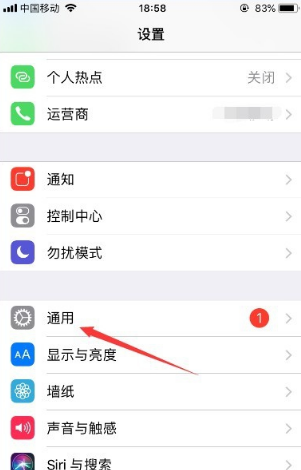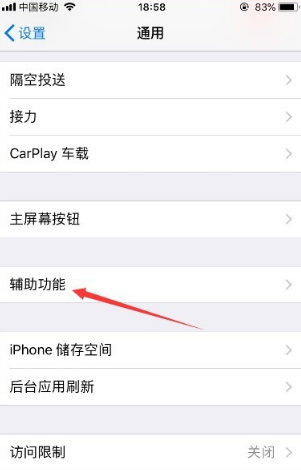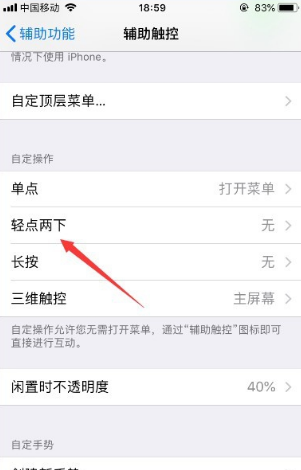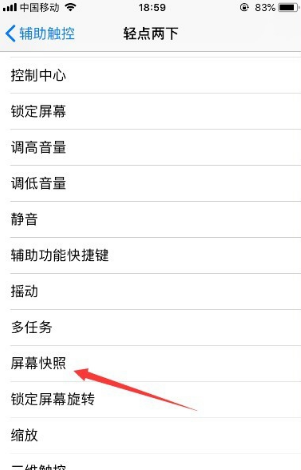Cách thiết lập nhấp đúp vào ảnh chụp màn hình trên iPhone 14
Nói chung, có nhiều cách khác nhau để chụp ảnh màn hình tùy thuộc vào kiểu điện thoại và hệ thống.Có nhiều cách khác nhau để chụp ảnh màn hình, chẳng hạn như nhấp đúp để chụp ảnh màn hình, vuốt ba ngón tay để chụp ảnh màn hình và nhấn và giữ nút âm lượng để chụp ảnh màn hình, nhưng phương pháp được sử dụng phổ biến nhất là nhấp đúp để chụp ảnh màn hình .Nhưng phương pháp chụp ảnh màn hình tích hợp của iPhone 14 không phải là nhấp đúp để chụp ảnh màn hình Vậy làm cách nào để thiết lập nhấp đúp để chụp ảnh màn hình trên iPhone 14?Hãy để trình chỉnh sửa mang đến cho bạn các phương pháp cài đặt chi tiết.
Làm cách nào để thiết lập ảnh chụp màn hình nhấp đúp trên iPhone 14?Cách thiết lập ảnh chụp màn hình nhấp đúp trên iPhone 14
1. Đầu tiên, hãy mở chức năng cài đặt trên điện thoại Apple và nhập chức năng cài đặt hệ thống của điện thoại như trong hình.
2. Sau khi nhập cài đặt, chọn "Chung" để vào cài đặt chức năng chung của điện thoại, như trong hình.
3. Sau khi vào cài đặt chức năng chung, chọn "Trợ năng" để đặt một số chức năng phụ trợ của điện thoại Apple, như trong hình.
4. Sau khi vào cài đặt trợ năng, chọn "Cảm ứng hỗ trợ" để đặt chức năng dấu chấm trên màn hình điện thoại Apple, như trong hình.
5. Sau khi nhập cài đặt cảm ứng phụ, chọn "Chạm hai lần", như trong hình.
6. Theo mặc định, sẽ không có thao tác nào được thực hiện bằng cách nhấn đúp. Chọn "Ảnh chụp màn hình" bên dưới để đặt điện thoại Apple nhấp đúp để chụp ảnh màn hình, như trong hình.
Cách cài đặt ảnh chụp màn hình nhấn đúp trên iPhone 14 vẫn rất đơn giản. Bạn chỉ cần làm theo phương pháp mà người chỉnh sửa đưa ra.Tất nhiên, ngoài những điều này, iPhone 14 còn có nhiều chức năng rất thiết thực mà người dùng có thể tự khám phá hoặc tìm kiếm trong ứng dụng di động.
Bách khoa toàn thư di động liên quan
-

Camera chính của iPhone 16 là cảm biến gì?
2024-08-13
-

iPhone 16 có những nâng cấp gì?
2024-08-13
-

iPhone 16 có nút tắt tiếng không?
2024-08-13
-

Thời lượng pin của iPhone 16 như thế nào?
2024-08-13
-

Độ sáng tối đa của màn hình iPhone 16 là bao nhiêu?
2024-08-13
-

Làm cách nào để đóng các chương trình chạy nền trên iPhone 16pro?
2024-08-12
-

Làm cách nào để thiết lập thẻ kiểm soát truy cập trên iPhone16pro?
2024-08-12
-

iPhone 16 Pro Max có hỗ trợ tele và macro không?
2024-08-12
Bách khoa toàn thư di động phổ biến
-

Độ phân giải màn hình của OnePlus 9RT là bao nhiêu?
2024-06-24
-

Cách kích hoạt RedmiNote13
2024-06-24
-

Giới thiệu về thời gian sạc flash 80W pin kép vivo X80
2024-06-24
-

Cách khởi động lại điện thoại oppo
2024-06-24
-

Hướng dẫn thẻ truy cập mô phỏng Redmi K50NFC
2024-06-24
-

Cách chia màn hình thành 2 ứng dụng trên Xiaomi 14pro
2024-06-24
-

iQOO 8 có đầy đủ Netcom không?
2024-06-24
-

Cách kiểm tra thời lượng pin của OPPO Find X7
2024-06-24
-

Giới thiệu chức năng NFC của iPhone 14 series
2024-06-24
-

Cách cài đặt kiểu vân tay trên vivo Y100
2024-06-24